Der neue Zusatzdienst Textbausteine des Bieterclients ava-sign ist eine Ausfüllhilfe, die Ihnen ermöglicht, PDF-Formulare der Ausschreibungen in kürzester Zeit auszufüllen. Die Textbausteine sind die perfekte Lösung für alle, die immer wieder die gleichen Daten in PDF-Formularen erfassen müssen. Mit den Textbausteinen können Sie Eingaben schnell und einfach speichern und immer wieder einfügen.
Neuen Textbaustein erstellen
Die einfachste Art um einen neuen Textbaustein zu erstellen, ist den entsprechenden Text im Formular zu erfassen, diesen Text dann zu markieren und die rechte Maustaste zu klicken. Das folgende Bild, zeigt, dass die im Formular bereits erfasste Umsatzsteuer-ID als neuer Textbaustein definiert werden soll.
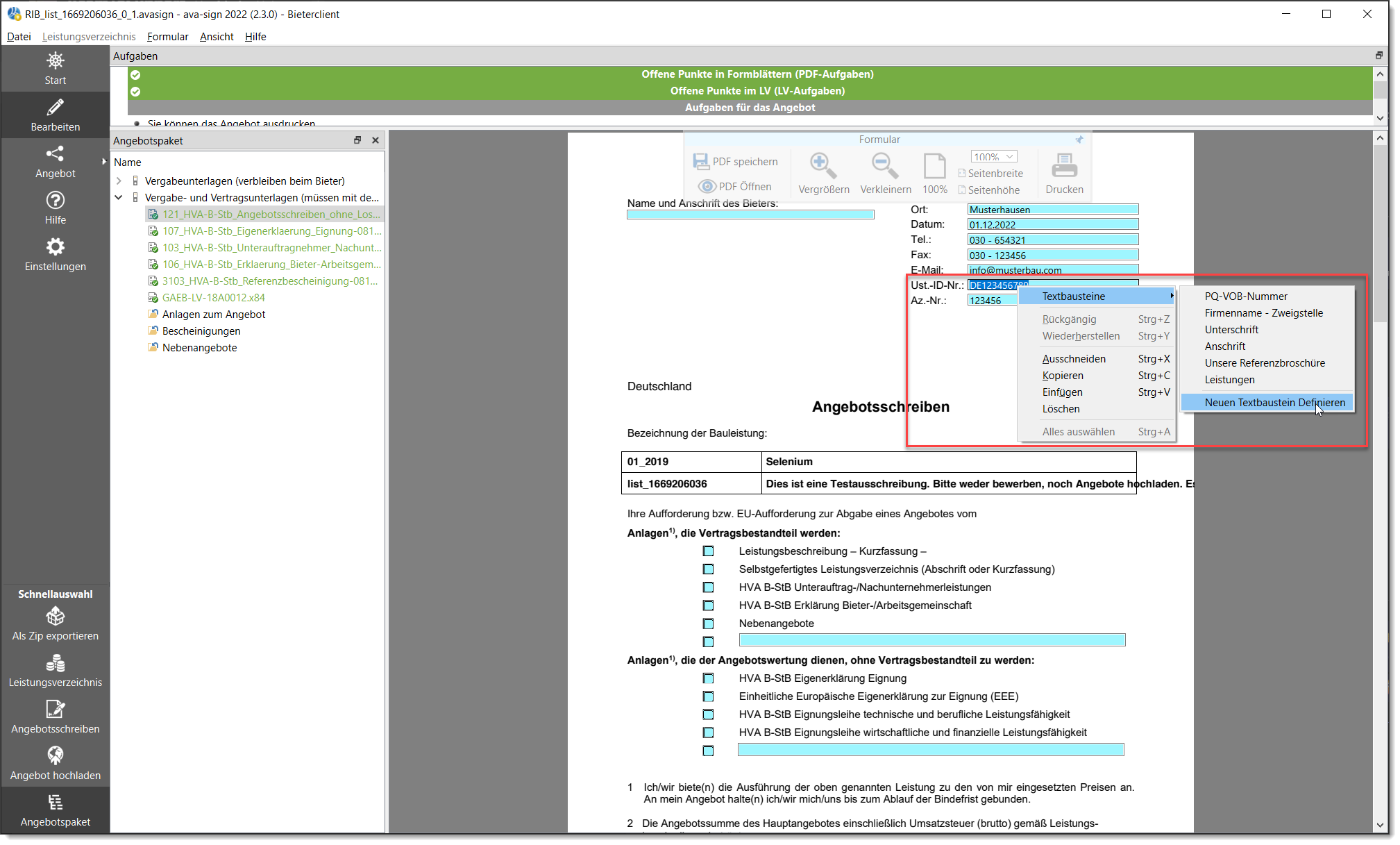
Es öffnet sich das Kontextmenü und Sie klicken auf Textbausteine und dann auf Neuen Textbaustein definieren.
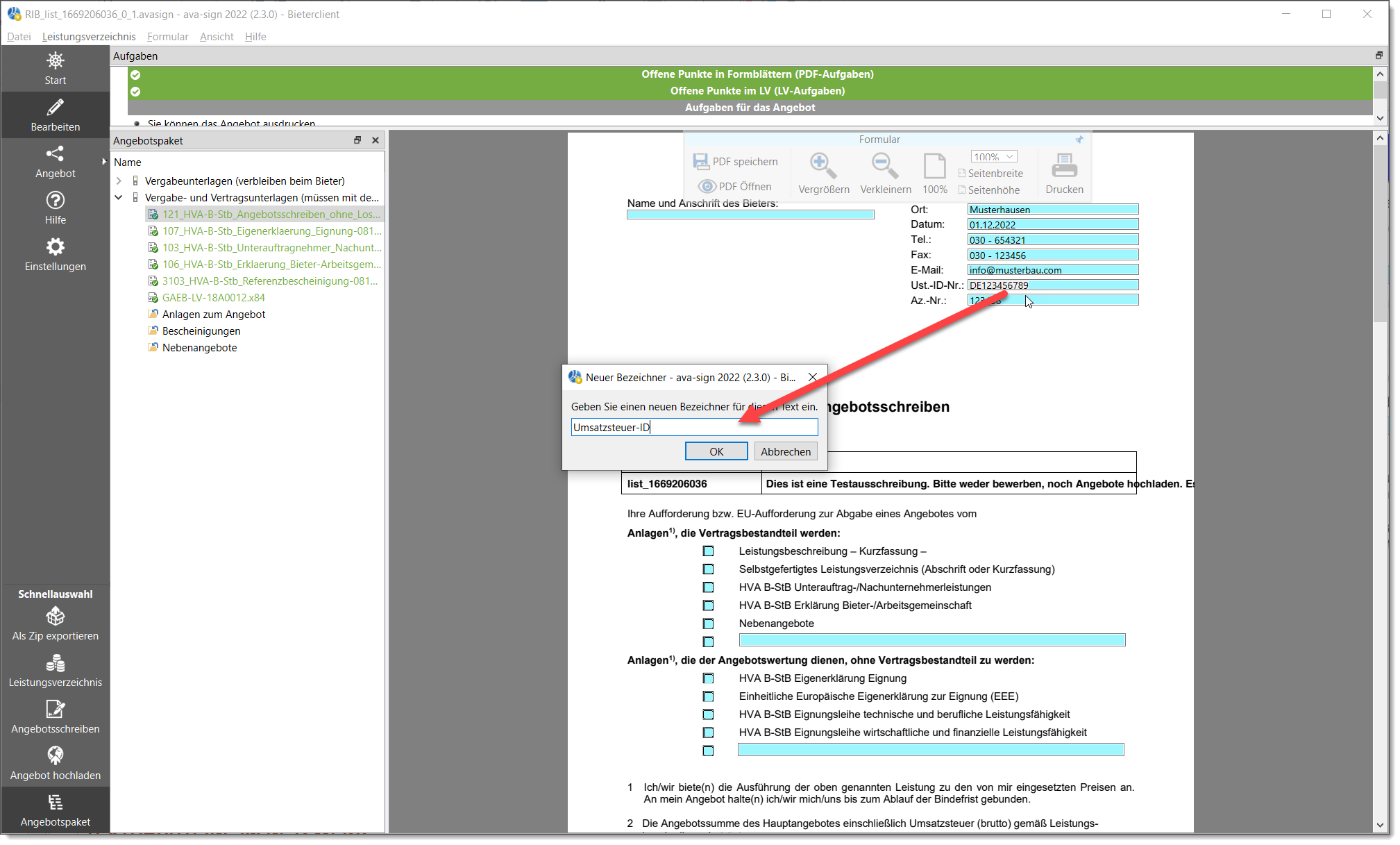
Es öffnet sich ein Fenster im dem Sie den Namen für den Textbaustein erfassen und dann auf OK klicken.
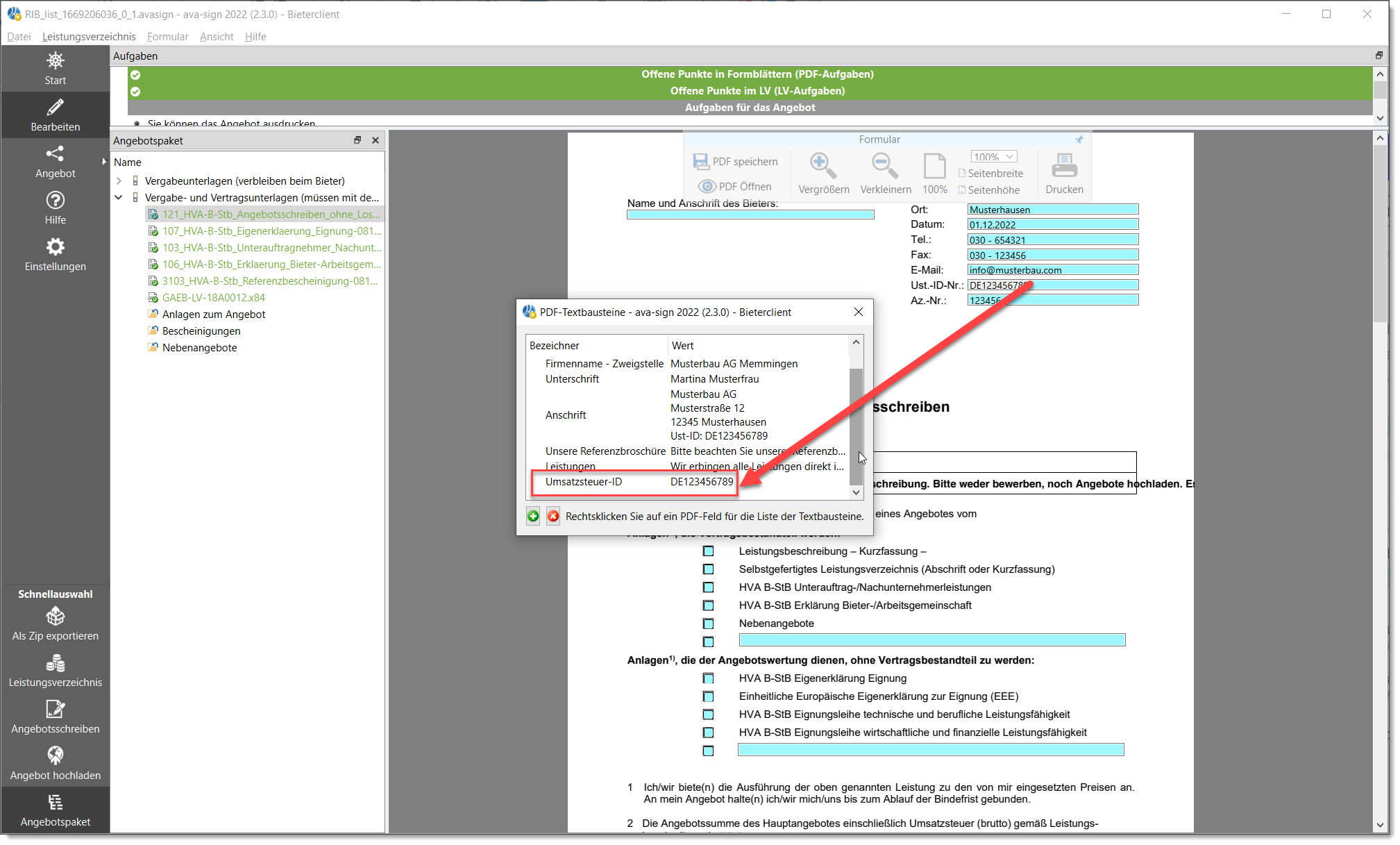
Es wird nun noch der Dialog mit allen Textbausteinen angezeigt. Der neue Textbaustein ist dort bereits gespeichert und kann ab jetzt in jedem anderen Formular genutzt werden.
Textbaustein im Formular verwenden
Die einfachste Art um einen vorhandenen Textbaustein in einem Formular zu verwenden, also einzufügen, ist ebenfalls wieder die rechte Maustaste. Stellen Sie sich im Formular in das noch leere Feld, in das Sie einen Textbaustein einfügen möchten und klicken Sie die rechte Maustaste.
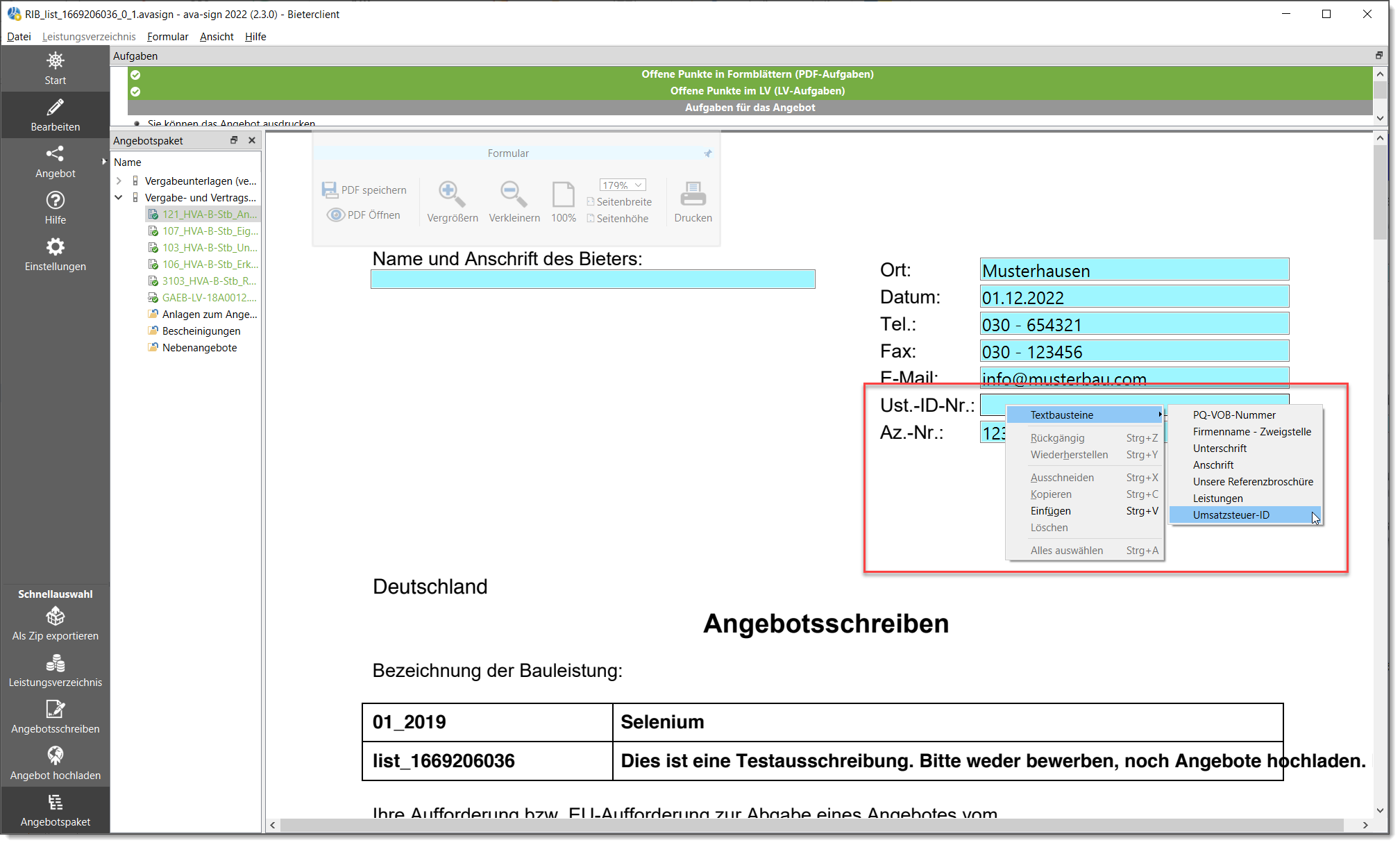
Wählen Sie nun den gewünschten Textbaustein aus der Liste aus. Dieser wird direkt in das aktuelle Feld eingefügt.
Textbausteine verwalten
Über das Menü Ansicht können Sie die Textbausteinverwaltung aufrufen und dort Textbausteine einsehen, ändern oder löschen.

Es wird nun der Dialog mit allen Textbausteinen angezeigt. Mit einem Doppelklick können Sie die Bezeichnung oder den Inhalt des Textbausteines ändern. Wenn Sie mehrere Textbausteine haben, können Sie das Fenster auch größer ziehen.

Über die Symbole im Dialog können Sie markierte Textbausteine auch löschen oder einen neuen Textbaustein hinzufügen.
Textbausteine im Netzwerk
Die Textbausteine werden auf dem PC in einer Datei mit dem Namen "filltext.xml" gespeichert. Den Speicherort können Sie über Einstellungen bei Add-Ons nachschauen oder ändern.
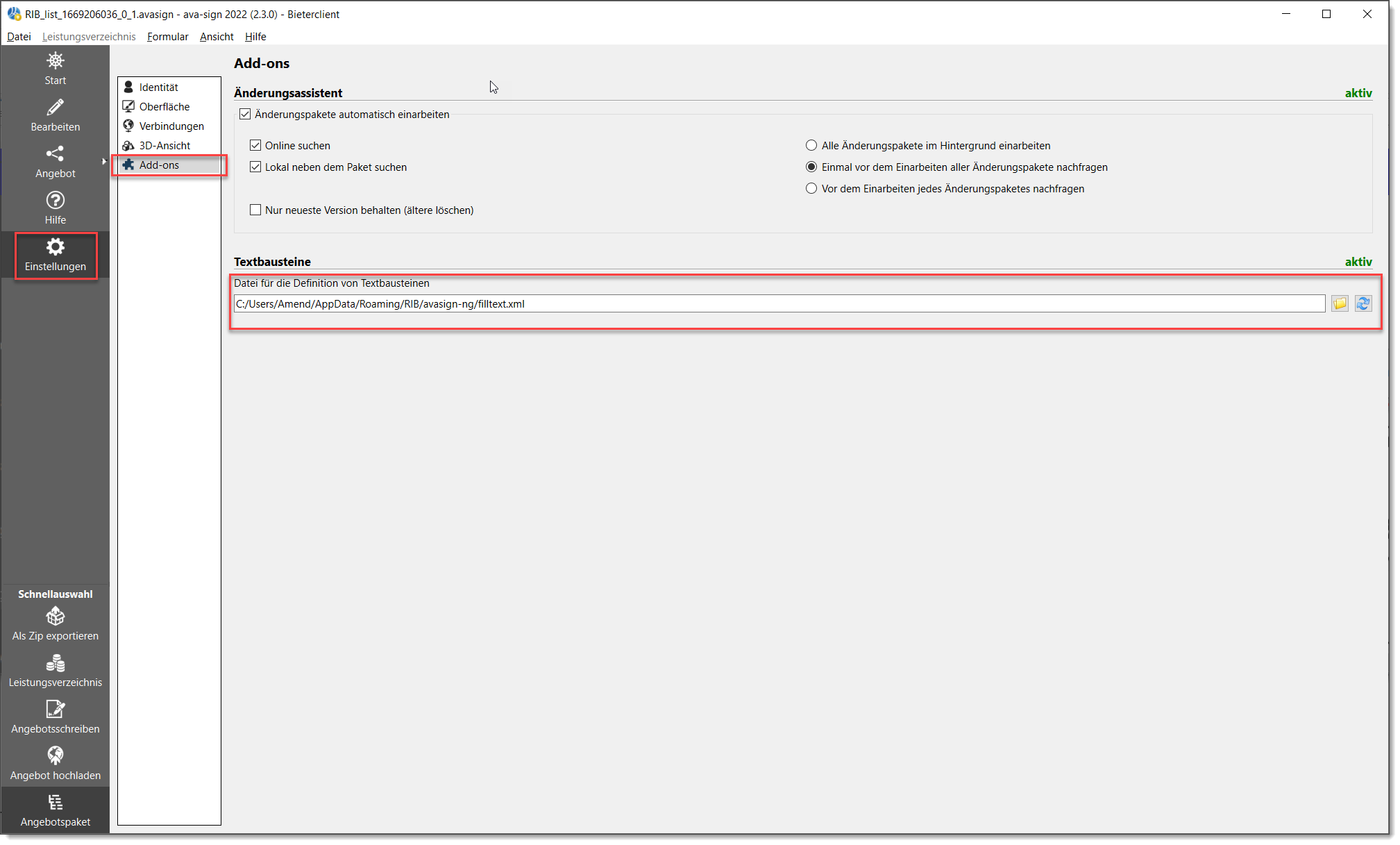
Wenn mehrere Personen in einem Netzwerk auf die gleiche Textbausteindatei zugreifen sollen, dann kopieren Sie diese im Netzwerk in einen Ordner Ihrer Wahl und stellen dann bei allen ava-sign Clients den Ordner für die Textbausteindatei auf den Ordner im Netzwerk um.
Textbausteine sichern
Wir empfehlen die zuvor genannte Datei mit den Textbauteinen, regelmäßig über eine Datensicherung zu sichern!